Por que o Esboço 2D no SolidWorks é Importante
O esboço 2D é a base de cada design no SolidWorks, especialmente ao preparar peças para maquinação CNC. Um esboço 2D preciso permite criar perfis exatos que as máquinas seguem, tornando-o essencial para o design CNC. O SolidWorks permite construir estes esboços com dimensões e relações exatas, garantindo que as peças saiam exatamente como pretendido.
Uma das maiores vantagens de usar esboços 2D do SolidWorks é a modelação paramétrica. Isto significa que pode facilmente editar o seu design mais tarde, alterando dimensões ou restrições sem redesenhar do zero. Os esboços paramétricos poupam tempo e reduzem erros, tornando as revisões suaves e eficientes.
Quer esteja a projetar peças simples ou componentes complexos, dominar o esboço 2D é fundamental para produzir modelos de alta qualidade prontos para CNC. Ajuda a colmatar a lacuna entre a sua ideia e o produto final maquinado com precisão em cada etapa do processo.
Começar com o SolidWorks
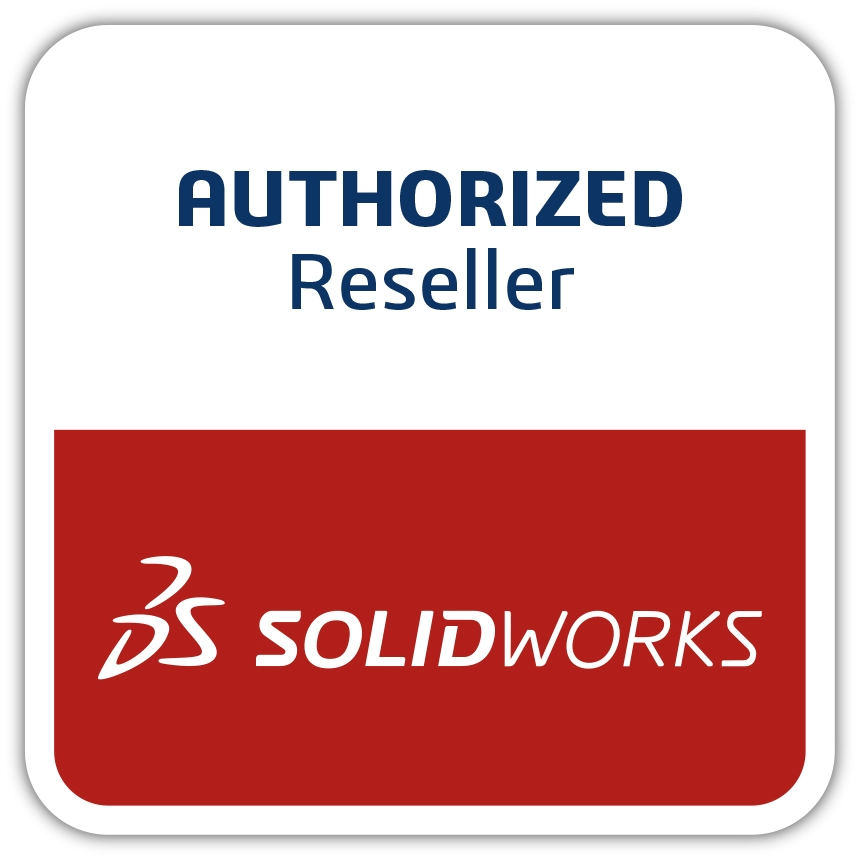
Começar no SolidWorks para criar o seu primeiro esboço 2D é bastante simples. Comece por abrir um novo ficheiro de peça. Será solicitado a selecionar um plano—geralmente o plano Frontal, Superior ou Direito. Escolher o plano certo prepara o terreno para o seu design, por isso pense em como quer que o seu esboço esteja orientado.
Depois de ter o seu plano, a interface do SolidWorks entra em vista. Pode parecer ocupada no início, mas as áreas-chave para se concentrar são o Feature Manager à esquerda, o Command Manager no topo e a área de gráficos onde irá desenhar. Fique de olho na Heads-Up Toolbar também; é útil para ferramentas rápidas.
Algumas dicas rápidas para se sentir confortável ao visualizar o seu esboço:
- Amplie e reduza com a roda de scroll do rato para precisão.
- Panorâmica mantendo premido o botão do meio do rato e movendo o rato. Isto ajuda-o a navegar pelo seu esboço sem perder o foco.
- Use a Caixa de orientação da vista (atalho da barra de espaço) para alternar rapidamente entre as vistas padrão.
Dominar estes conceitos básicos facilita o trabalho no seu esboço 2D do SolidWorks, especialmente à medida que os seus designs se tornam mais detalhados.
Guia passo a passo para criar um esboço 2D
Começar um esboço 2D no SolidWorks é simples quando se apanha o jeito. Aqui está um guia simples:
- Começar um novo esboço: Abra o seu ficheiro de peça e, em seguida, escolha um plano para esboçar — geralmente Frontal, Superior ou Direito. Basta clicar no plano e clicar em “Esboço” na barra de ferramentas.
- Use as ferramentas de esboço para desenhar formas: O SolidWorks oferece ferramentas básicas como linha, retângulo, círculo e arco. Pegue na ferramenta, clique para colocar pontos e crie as suas formas. Não se preocupe com o tamanho perfeito ainda.
- Aplicar restrições e relações: Para manter o seu esboço organizado, adicione restrições como horizontal, vertical ou comprimento igual. As relações ajudam a manter as peças alinhadas e a comportarem-se de forma previsível quando editadas.
- Use a ferramenta Dimensão Inteligente: Esta ferramenta é fundamental. Clique nas linhas ou pontos para definir comprimentos, ângulos ou distâncias exatas. Define o tamanho dos elementos do seu esboço para que o seu design seja preciso.
- Verifique se tem um esboço totalmente definido: Procure a cor das linhas do seu esboço. Azul significa subdefinido, preto significa totalmente definido. Um esboço totalmente definido não se moverá acidentalmente durante a modelação.
- Guardar e sair do esboço: Quando terminar, clique em “Sair do Esboço” ou simplesmente feche o modo de esboço. Lembre-se de guardar o seu ficheiro de peça regularmente para evitar perder o progresso.
Seguir estes passos ajuda-o a criar esboços 2D limpos e precisos, perfeitos para mais trabalho CAD ou preparação para maquinação CNC.
Melhores Práticas para Esboços 2D no SolidWorks
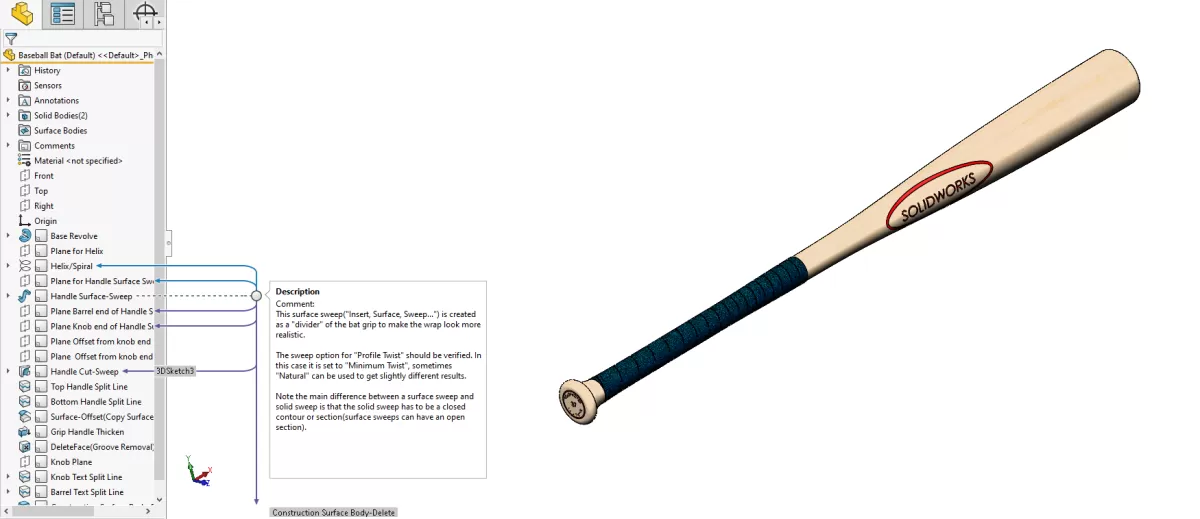
Para tirar o máximo partido dos seus esboços 2D do SolidWorks, manter os seus esboços simples e limpos é fundamental. Evite a confusão focando-se apenas nas formas e funcionalidades de que necessita. Use linhas de construção e linhas de centro para ajudar a organizar o seu esboço sem adicionar geometria desnecessária que possa complicar etapas posteriores.
Sempre aplique restrições antes de adicionar dimensões. Isto ajuda a bloquear a forma e as relações do seu esboço primeiro, garantindo que o seu design se comporta de forma previsível quando editado. Não se esqueça de regularmente verificar se a escala do seu esboço corresponde aos requisitos CNC— isto evita erros ao passar do design para o maquinagem.
Mantenha-se organizado nomeando os seus esboços de forma clara. Isto é especialmente útil se estiver a gerir vários esboços num projeto ou a entregar ficheiros a outros.
Se estiver a trabalhar com HYCNC ou qualquer serviço de CNC, siga as suas específicas requisitos de ficheiro para exportações de esboços. Garantir que o seu esboço 2D cumpre os padrões da HYCNC pode poupar tempo e evitar retrabalho dispendioso no fabrico CNC. Preparar adequadamente os seus esboços seguindo estas melhores práticas permite-lhe tirar o máximo partido do SolidWorks para uma produção CNC suave.
Erros Comuns a Evitar ao Esboçar
Ao criar esboços 2D no SolidWorks, é fácil deparar-se com armadilhas comuns que podem atrasar o seu fluxo de trabalho ou causar problemas com o fabrico CNC. Aqui estão alguns erros a ter em atenção:
-
Esboços excessivamente complicados
Mantenha os seus esboços simples. Adicionar demasiados detalhes ou linhas desnecessárias torna a edição mais difícil e pode confundir o software CNC. Concentre-se nas formas e características principais de que necessita.
-
Deixar esboços subdefinidos
Defina sempre totalmente os seus esboços aplicando as restrições e dimensões corretas. Esboços subdefinidos podem causar alterações inesperadas quando modificar o design mais tarde.
-
Restrições em falta
Não ignore restrições como horizontal, vertical ou igualdade de comprimento. A falta de restrições leva a esboços instáveis que não podem ser usados de forma fiável para maquinação CNC ou modelação 3D.
-
Ignorar normas de ficheiros compatíveis com CNC
Certifique-se de que o seu esboço cumpre os requisitos CNC. Use a escala correta, evite perfis abertos, a menos que intencional, e exporte em formatos compatíveis como DXF. Isto garante um processamento suave ao enviar para serviços como HYCNC.
Seguir estas dicas mantém os seus esboços 2D do SolidWorks limpos, fiáveis e prontos para maquinação CNC sem dores de cabeça adicionais.
Do Esboço 2D à Maquinação CNC com HYCNC
Assim que o seu esboço 2D estiver pronto, exportá-lo como um ficheiro DXF é o passo seguinte para a maquinação CNC. O SolidWorks torna isto fácil—basta guardar o seu esboço totalmente definido como um DXF, que é o formato preferido para a maioria das máquinas CNC.
Antes de enviar o seu ficheiro para a HYCNC, certifique-se de que segue a sua lista de verificação pré-voo:
- Verifique se o seu esboço está totalmente definido sem contornos abertos
- Use uma escala e unidades adequadas e compatíveis com o maquinado
- Limpe quaisquer linhas extra ou geometria de construção
- Nomeie o seu ficheiro de forma clara para fácil identificação
A HYCNC pega então no seu DXF e converte o esboço 2D em percursos de ferramenta CNC precisos. O seu serviço transforma o seu design em peças reais com precisão e rapidez, garantindo que o seu projeto decorre sem problemas e cumpre as normas de fabrico de Portugal.
Pronto para começar? Envie os seus esboços 2D do SolidWorks para a HYCNC hoje mesmo e dê vida aos seus designs com o maquinado CNC profissional.
Perguntas frequentes sobre esboços 2D no SolidWorks
O que é um esboço 2D no SolidWorks?
Um esboço 2D é a base para qualquer peça que crie no SolidWorks. É basicamente um desenho plano feito num plano usando linhas, círculos, arcos e outras formas. Este esboço molda a forma como o seu modelo 3D se irá formar, por isso acertar é fundamental.
Como é que verifico se o meu esboço está totalmente definido?
O SolidWorks mostra a cor do esboço para ajudar aqui. As linhas azuis significam subdefinido - o seu esboço ainda precisa de restrições ou dimensões. As linhas pretas significam totalmente definido - as formas têm tamanhos e posições fixas. Também pode consultar a barra de estado na parte inferior para confirmar se o esboço está totalmente definido.
Os esboços 2D podem ser usados para maquinação CNC?
Sim! Os esboços 2D são pontos de partida comuns para trabalhos CNC. Exporte o seu esboço como um ficheiro DXF que as máquinas CNC podem ler para cortar ou gravar peças. Certifique-se de que o seu esboço está limpo, totalmente definido e segue as normas de ficheiros CNC para evitar problemas.
Como é que exporto esboços para CNC?
Assim que o seu esboço estiver pronto, vá ao menu Ficheiro, escolha Guardar como e selecione o formato DXF. Este formato funciona muito bem para a maioria dos serviços CNC, incluindo a HYCNC. Antes de exportar, verifique se as suas camadas e linhas cumprem os requisitos CNC.
Quais são as melhores ferramentas para principiantes no desenho do SolidWorks?
Comece com ferramentas básicas como:
- Linha, Círculo, Retângulo para formas
- Cota Inteligente para definir tamanhos exatos
- Relações e Restrições para fixar formas no lugar
Aprender estas ferramentas ajuda-o a criar esboços limpos e fáceis de editar rapidamente.
Para mais informações sobre como exportar peças, consulte este guia sobre como exportar um ficheiro STEP do SolidWorks. É outra habilidade útil quando o seu esboço 2D se transforma em 3D.



